Autor:
Mark Sanchez
Erstelldatum:
3 Januar 2021
Aktualisierungsdatum:
1 Juli 2024
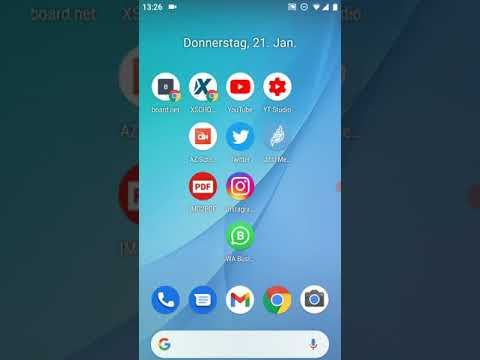
Inhalt
- Schritte
- Teil 1 von 4: So installieren Sie den Adobe Acrobat Reader
- Teil 2 von 4: So öffnen Sie das heruntergeladene PDF-Dokument
- Teil 3 von 4: So öffnen Sie ein Online-Dokument
- Teil 4 von 4: So verwenden Sie Google Drive
- Tipps
- Warnungen
In diesem Artikel zeigen wir Ihnen, wie Sie ein PDF-Dokument auf einem Android-Gerät öffnen. Verwenden Sie dazu die kostenlose Anwendung Adobe Acrobat Reader, mit der Sie heruntergeladene PDF-Dateien und PDF-Dokumente öffnen können, die an Briefe angehängt sind. Sie können auch die Google Drive-App verwenden.
Schritte
Teil 1 von 4: So installieren Sie den Adobe Acrobat Reader
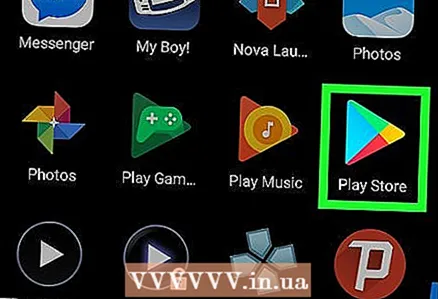 1 Starten Sie die Play Store-App
1 Starten Sie die Play Store-App  . Klicken Sie auf das Symbol in Form eines mehrfarbigen Dreiecks; Sie finden es in der Anwendungsleiste.
. Klicken Sie auf das Symbol in Form eines mehrfarbigen Dreiecks; Sie finden es in der Anwendungsleiste. - Wenn der Play Store in mehrere Anwendungen unterteilt ist, klicken Sie auf Play Store Games.
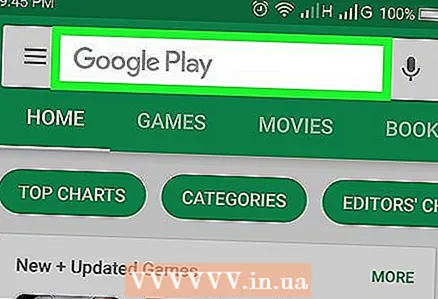 2 Klicken Sie auf die Suchleiste. Sie finden es oben auf dem Bildschirm.
2 Klicken Sie auf die Suchleiste. Sie finden es oben auf dem Bildschirm. 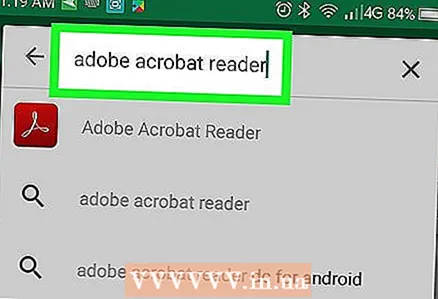 3 Eintreten Adobe Acrobat Reader. Das Suchergebnismenü wird unter der Suchleiste angezeigt.
3 Eintreten Adobe Acrobat Reader. Das Suchergebnismenü wird unter der Suchleiste angezeigt. 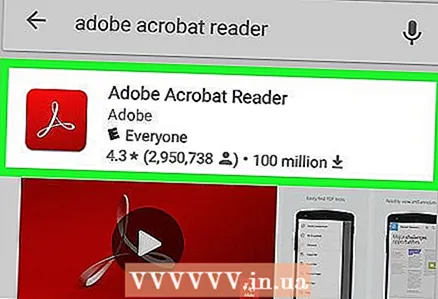 4 Klicke auf Adobe Acrobat Reader. Diese Anwendung ist mit dem Adobe-Logo gekennzeichnet und befindet sich ganz oben im Suchergebnismenü. Sie werden auf die Seite des Adobe Acrobat Readers weitergeleitet.
4 Klicke auf Adobe Acrobat Reader. Diese Anwendung ist mit dem Adobe-Logo gekennzeichnet und befindet sich ganz oben im Suchergebnismenü. Sie werden auf die Seite des Adobe Acrobat Readers weitergeleitet.  5 Tippen Installieren. Diesen grünen Button finden Sie auf der rechten Seite des Bildschirms.
5 Tippen Installieren. Diesen grünen Button finden Sie auf der rechten Seite des Bildschirms. - Klicken Sie auf Akzeptieren, um mit der Installation der Anwendung zu beginnen.
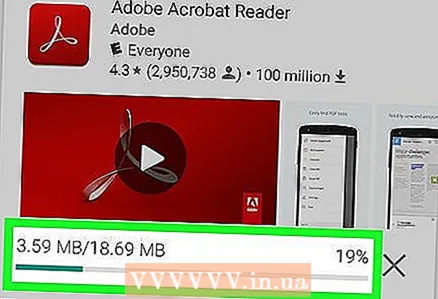 6 Warten Sie, bis die App installiert ist. Öffnen Sie dann das heruntergeladene PDF oder Online-Dokument.
6 Warten Sie, bis die App installiert ist. Öffnen Sie dann das heruntergeladene PDF oder Online-Dokument.
Teil 2 von 4: So öffnen Sie das heruntergeladene PDF-Dokument
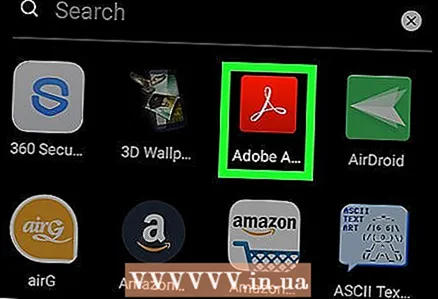 1 Starten Sie die Adobe Acrobat Reader-Anwendung. Tippen Sie im Play Store auf „Öffnen“ oder tippen Sie auf das dreieckige rot-weiße Symbol in der App-Schublade.
1 Starten Sie die Adobe Acrobat Reader-Anwendung. Tippen Sie im Play Store auf „Öffnen“ oder tippen Sie auf das dreieckige rot-weiße Symbol in der App-Schublade. 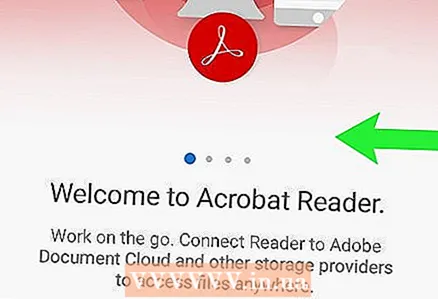 2 Blättern Sie durch einige Seiten mit Hilfeinformationen. Wischen Sie dazu mehrmals von rechts nach links über den Bildschirm.
2 Blättern Sie durch einige Seiten mit Hilfeinformationen. Wischen Sie dazu mehrmals von rechts nach links über den Bildschirm. 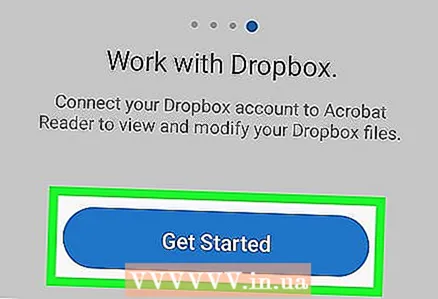 3 Tippen Arbeitsbeginn. Diese blaue Schaltfläche finden Sie am unteren Bildschirmrand.
3 Tippen Arbeitsbeginn. Diese blaue Schaltfläche finden Sie am unteren Bildschirmrand. 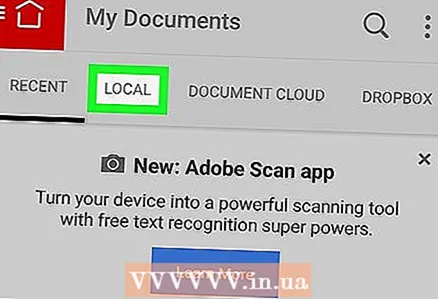 4 Klicken Sie auf die Registerkarte Lokal. Es befindet sich oben auf dem Bildschirm. Eine Liste aller PDF-Dokumente im Speicher des Geräts wird angezeigt.
4 Klicken Sie auf die Registerkarte Lokal. Es befindet sich oben auf dem Bildschirm. Eine Liste aller PDF-Dokumente im Speicher des Geräts wird angezeigt. - Verwenden Sie diese Methode, wenn die PDF-Datei in den Speicher des Geräts geladen wurde, Sie sie jedoch nicht öffnen können. Wenn das PDF online ist, verwenden Sie diese Methode.
 5 Klicke auf Erlaubenwenn Sie dazu aufgefordert werden. Dadurch kann Adobe Acrobat auf den Speicher des Android-Geräts zugreifen.
5 Klicke auf Erlaubenwenn Sie dazu aufgefordert werden. Dadurch kann Adobe Acrobat auf den Speicher des Android-Geräts zugreifen.  6 Lade die Seite neu. Platzieren Sie dazu Ihren Finger in der Mitte des Bildschirms und streichen Sie nach unten, um die Registerkarte Lokal zu aktualisieren.
6 Lade die Seite neu. Platzieren Sie dazu Ihren Finger in der Mitte des Bildschirms und streichen Sie nach unten, um die Registerkarte Lokal zu aktualisieren. - Adobe Acrobat Reader findet Ihre heruntergeladenen PDF-Dokumente in wenigen Minuten.
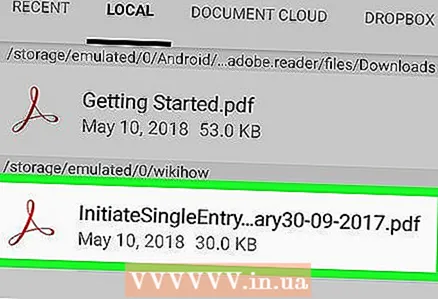 7 Tippen Sie auf das gewünschte PDF. Es wird geöffnet und Sie können es anzeigen.
7 Tippen Sie auf das gewünschte PDF. Es wird geöffnet und Sie können es anzeigen.
Teil 3 von 4: So öffnen Sie ein Online-Dokument
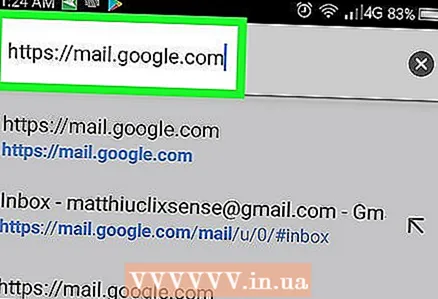 1 Gehen Sie zum Online-Dokument. Führen Sie die Anwendung aus oder rufen Sie im Browser die Seite mit dem gewünschten PDF-Dokument auf.
1 Gehen Sie zum Online-Dokument. Führen Sie die Anwendung aus oder rufen Sie im Browser die Seite mit dem gewünschten PDF-Dokument auf. - Wenn Sie beispielsweise ein PDF-Dokument öffnen müssen, das an eine E-Mail angehängt ist, starten Sie die Gmail-App und öffnen Sie die entsprechende E-Mail.
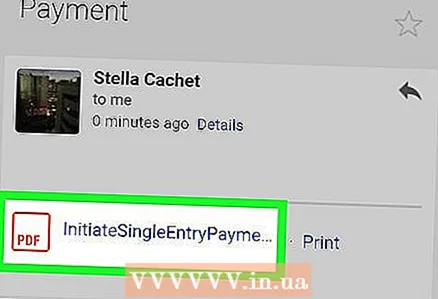 2 Wählen Sie die PDF-Datei aus. Tippen Sie auf das angehängte Dokument oder einen Link dazu.
2 Wählen Sie die PDF-Datei aus. Tippen Sie auf das angehängte Dokument oder einen Link dazu. - Wenn Sie in Chrome auf ein Dokument tippen, wird das Dokument geöffnet. Überspringen Sie also die nächsten Schritte. Um das Dokument herunterzuladen, tippen Sie auf "Herunterladen".
 .
.
- Wenn Sie in Chrome auf ein Dokument tippen, wird das Dokument geöffnet. Überspringen Sie also die nächsten Schritte. Um das Dokument herunterzuladen, tippen Sie auf "Herunterladen".
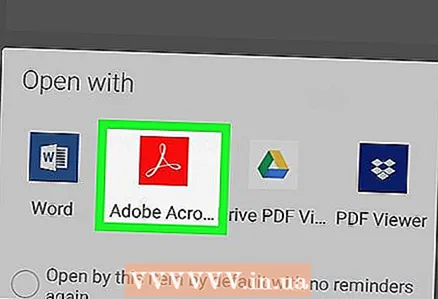 3 Klicke auf Adobe Acrobat Readerwenn das Popup-Menü erscheint. Wählen Sie darin die Anwendung aus, in der das Dokument geöffnet wird.
3 Klicke auf Adobe Acrobat Readerwenn das Popup-Menü erscheint. Wählen Sie darin die Anwendung aus, in der das Dokument geöffnet wird. - Wenn Adobe Acrobat Reader die einzige PDF-Anwendung auf Ihrem Gerät ist, wird das Popup-Menü nicht angezeigt und Adobe Acrobat Reader wird gestartet. Wenn ja, überspringen Sie diesen und den nächsten Schritt.
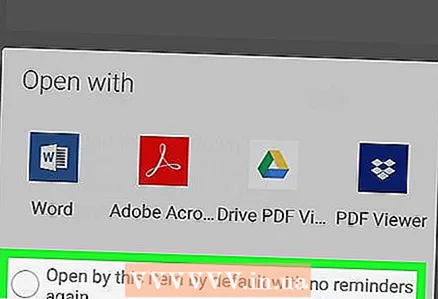 4 Tippen Immer. Das Dokument wird in Adobe Acrobat Reader geöffnet und die Anwendung selbst wird zur Hauptanwendung für die Arbeit mit PDF-Dokumenten.
4 Tippen Immer. Das Dokument wird in Adobe Acrobat Reader geöffnet und die Anwendung selbst wird zur Hauptanwendung für die Arbeit mit PDF-Dokumenten. 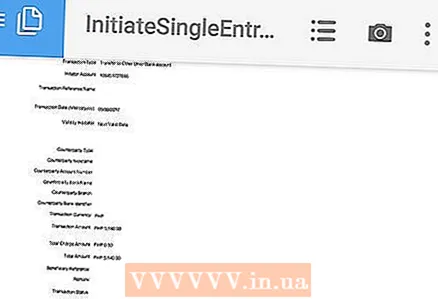 5 Warten Sie, bis das Dokument geöffnet wird. Wenn Sie Adobe Acrobat Reader zum ersten Mal starten, dauert es eine Weile. Sie können mit einem geöffneten Dokument wie mit jeder anderen PDF-Datei arbeiten.
5 Warten Sie, bis das Dokument geöffnet wird. Wenn Sie Adobe Acrobat Reader zum ersten Mal starten, dauert es eine Weile. Sie können mit einem geöffneten Dokument wie mit jeder anderen PDF-Datei arbeiten. 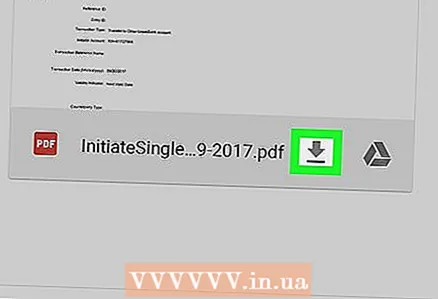 6 Laden Sie das PDF-Dokument herunter, wenn es nicht in der App oder im Browser geöffnet wird. Gehen Sie je nach Dateityp wie folgt vor:
6 Laden Sie das PDF-Dokument herunter, wenn es nicht in der App oder im Browser geöffnet wird. Gehen Sie je nach Dateityp wie folgt vor: - Das Dokument, das dem Brief beigefügt ist: Tippen Sie auf "Herunterladen"
 auf dem Dokumentvorschaubildschirm und bestätigen Sie dann Ihre Auswahl und / oder geben Sie den Download-Ordner an (falls erforderlich).
auf dem Dokumentvorschaubildschirm und bestätigen Sie dann Ihre Auswahl und / oder geben Sie den Download-Ordner an (falls erforderlich). - Link zum Dokument: Klicken Sie auf den Link, tippen Sie auf "⋮" in der oberen rechten Ecke des Bildschirms, klicken Sie auf "Herunterladen" und bestätigen Sie dann Ihre Auswahl und / oder wählen Sie einen Ordner zum Herunterladen aus (falls erforderlich).
- Das Dokument, das dem Brief beigefügt ist: Tippen Sie auf "Herunterladen"
Teil 4 von 4: So verwenden Sie Google Drive
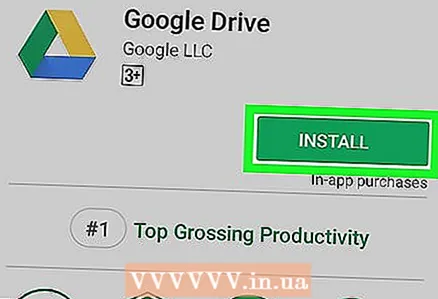 1 Installieren Sie die Google Drive-App, wenn sie sich nicht auf Ihrem Gerät befindet. Sie können Google Drive verwenden, um PDF-Dokumente anzuzeigen, diese müssen sich jedoch in Google Drive befinden. Um Google Drive zu installieren, starten Sie die Play Store App
1 Installieren Sie die Google Drive-App, wenn sie sich nicht auf Ihrem Gerät befindet. Sie können Google Drive verwenden, um PDF-Dokumente anzuzeigen, diese müssen sich jedoch in Google Drive befinden. Um Google Drive zu installieren, starten Sie die Play Store App  , Und danach:
, Und danach: - Tippen Sie auf die Suchleiste;
- Eintreten Google Driveund klicken Sie dann im Menü auf "Google Drive";
- Klicken Sie auf Installieren> Akzeptieren.
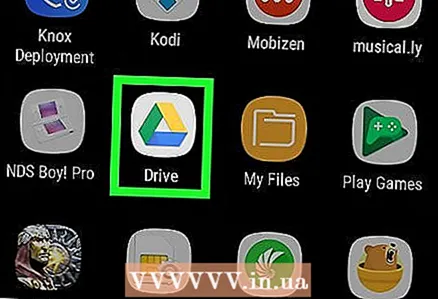 2 Starten Sie die Google Drive-App. Klicken Sie auf das dreieckige grün-gelb-blaue Symbol oder tippen Sie im Play Store auf „Öffnen“. Die Anmeldeseite von Google Drive wird geöffnet.
2 Starten Sie die Google Drive-App. Klicken Sie auf das dreieckige grün-gelb-blaue Symbol oder tippen Sie im Play Store auf „Öffnen“. Die Anmeldeseite von Google Drive wird geöffnet. 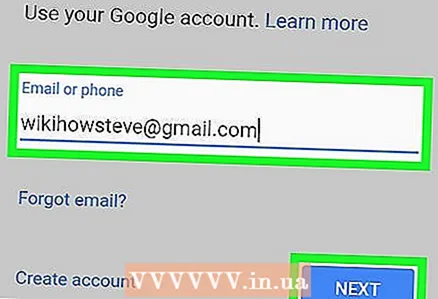 3 Melde dich in deinem Konto an. Klicken Sie auf das Konto, das Sie in Google Drive verwenden möchten, und geben Sie dann Ihr Passwort ein.
3 Melde dich in deinem Konto an. Klicken Sie auf das Konto, das Sie in Google Drive verwenden möchten, und geben Sie dann Ihr Passwort ein. - Wenn Sie auf Ihrem Android-Gerät nur ein Google-Konto haben, werden Sie möglicherweise automatisch angemeldet.
- Wenn Sie Google Drive bereits installiert und sich angemeldet haben, überspringen Sie diesen und den nächsten Schritt.
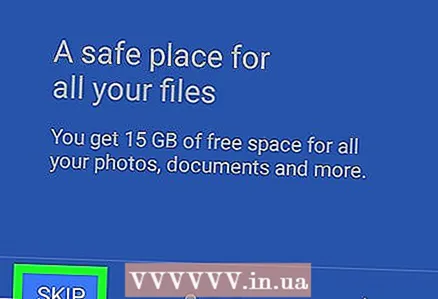 4 Tippen Überspringen. Es befindet sich in der unteren linken Ecke des Bildschirms. Dadurch werden die Hilfeseiten übersprungen und zu Ihrem Google Drive-Ordner navigiert.
4 Tippen Überspringen. Es befindet sich in der unteren linken Ecke des Bildschirms. Dadurch werden die Hilfeseiten übersprungen und zu Ihrem Google Drive-Ordner navigiert. 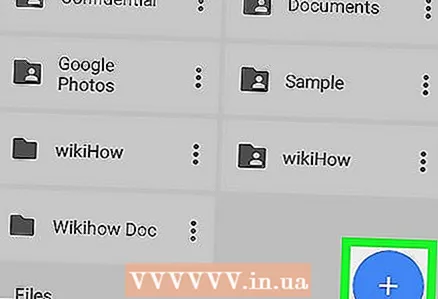 5 Kopieren Sie das PDF in Google Drive. Dieser Vorgang hängt davon ab, ob sich das Dokument auf einem Computer oder einem Android-Gerät befindet:
5 Kopieren Sie das PDF in Google Drive. Dieser Vorgang hängt davon ab, ob sich das Dokument auf einem Computer oder einem Android-Gerät befindet: - Computer: Gehen Sie zu https://drive.google.com/, melden Sie sich an, klicken Sie auf Erstellen> Datei hochladen, wählen Sie die PDF-Datei aus und klicken Sie auf Öffnen (Windows) oder Auswählen (Mac).
- Android-Gerät: Tippen Sie auf +> Herunterladen, wählen Sie eine PDF-Datei aus und tippen Sie auf Zulassen, wenn Sie dazu aufgefordert werden.
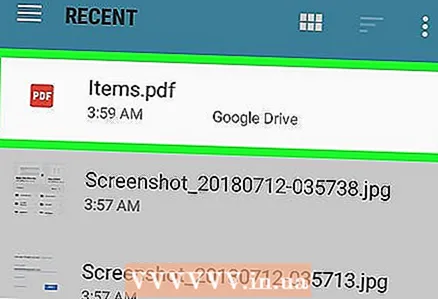 6 Wählen Sie ein PDF-Dokument aus. Suchen Sie die gewünschte PDF-Datei und tippen Sie darauf. Es wird in Google Drive geöffnet und Sie können es anzeigen.
6 Wählen Sie ein PDF-Dokument aus. Suchen Sie die gewünschte PDF-Datei und tippen Sie darauf. Es wird in Google Drive geöffnet und Sie können es anzeigen.
Tipps
- Adobe Acrobat Reader ist die Hauptanwendung für die Arbeit mit PDFs, wenn keine ähnlichen Anwendungen auf dem Gerät vorhanden sind.
Warnungen
- Adobe Acrobat Reader ist kostenlos, aber Sie können PDF-Dokumente nur in der kostenpflichtigen Version bearbeiten.



